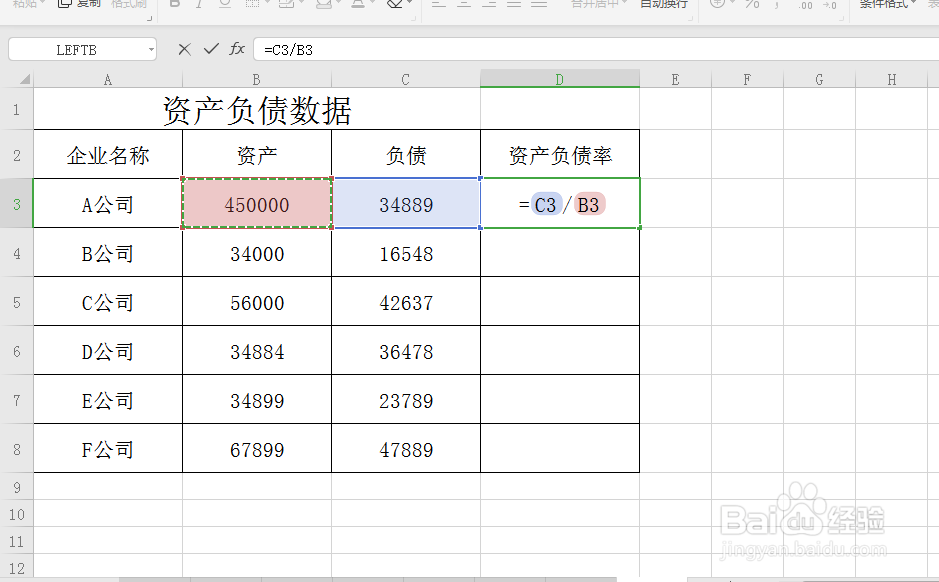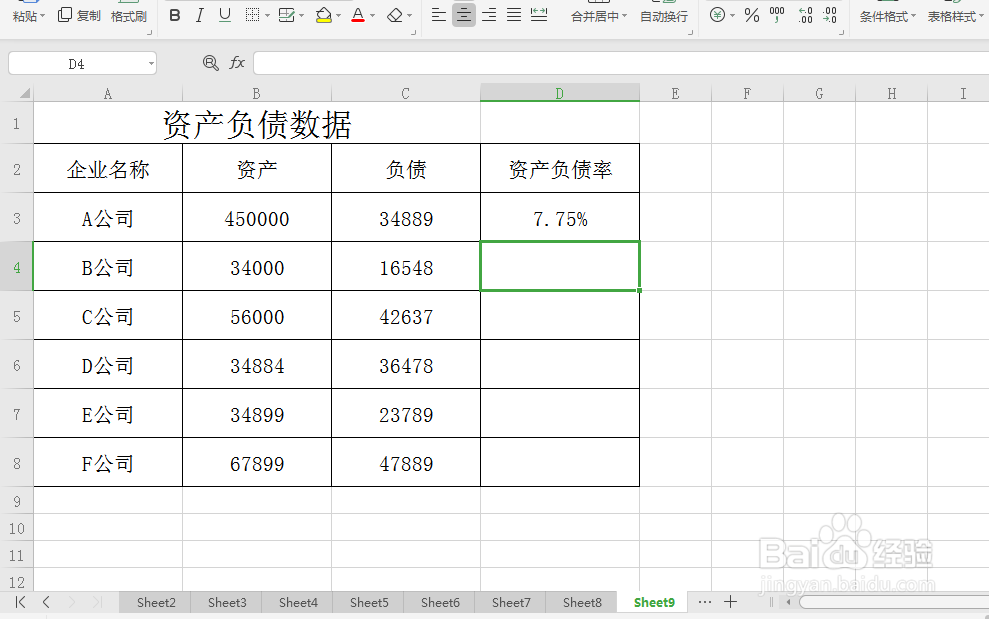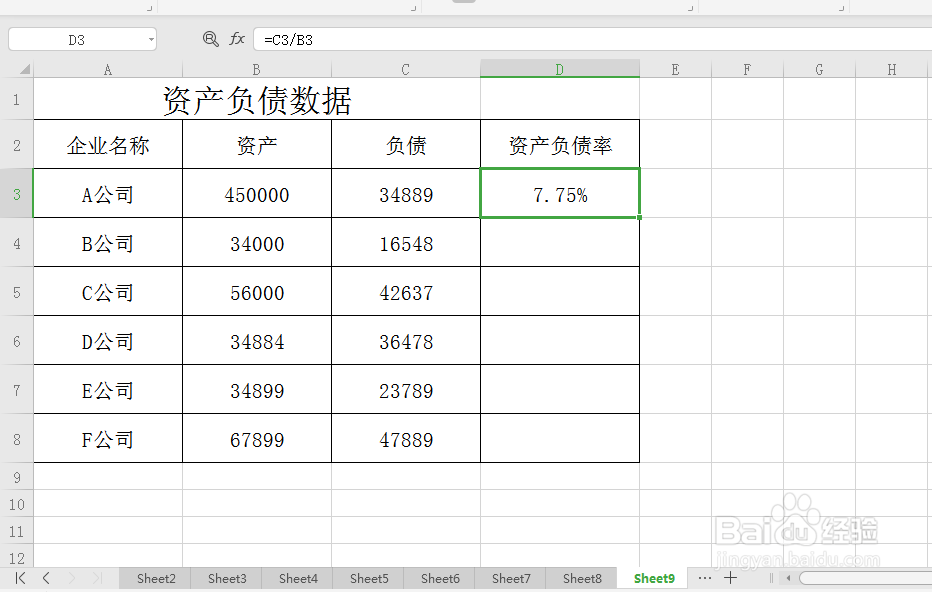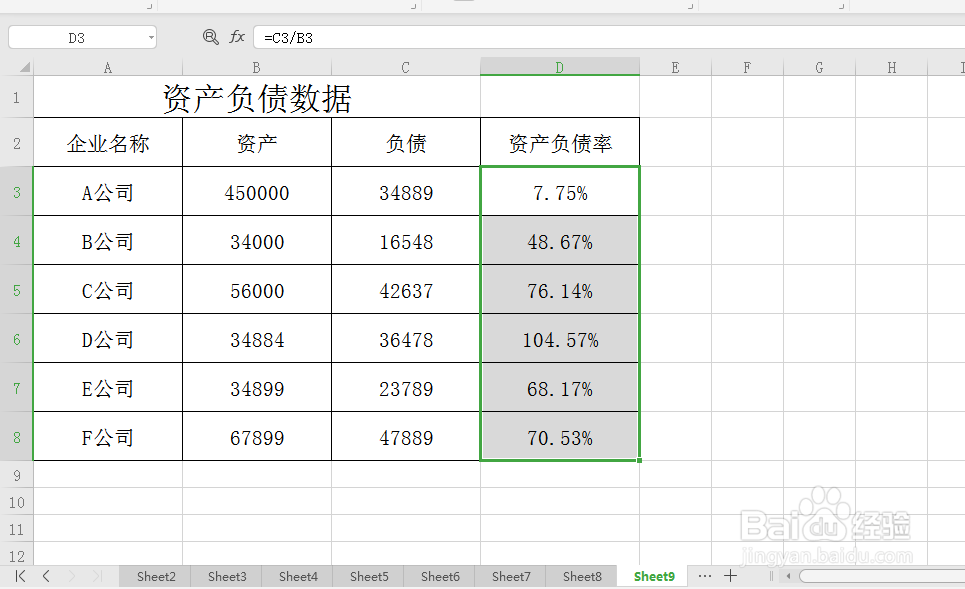1、如图所示,打开“资产负债数据表”,含有“企业名称“、“资产”及“负债”等信息,我们现在需要根据这些财务数据快速计算出各企业的资产负债率。
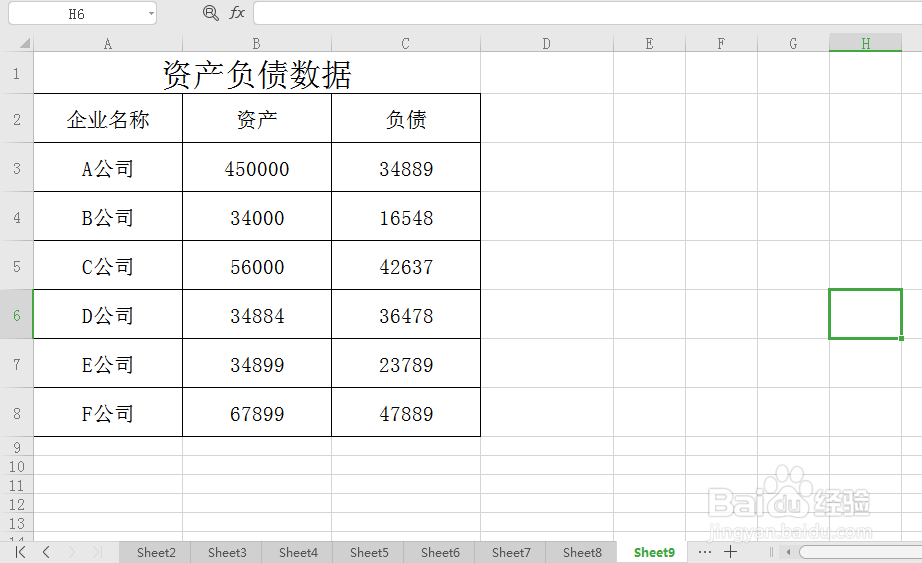
2、单击选中“负债”右边的单元格并输入“资产负债率”,然后按住鼠标左键往下拉到表格底部。选中该列,如图所示:
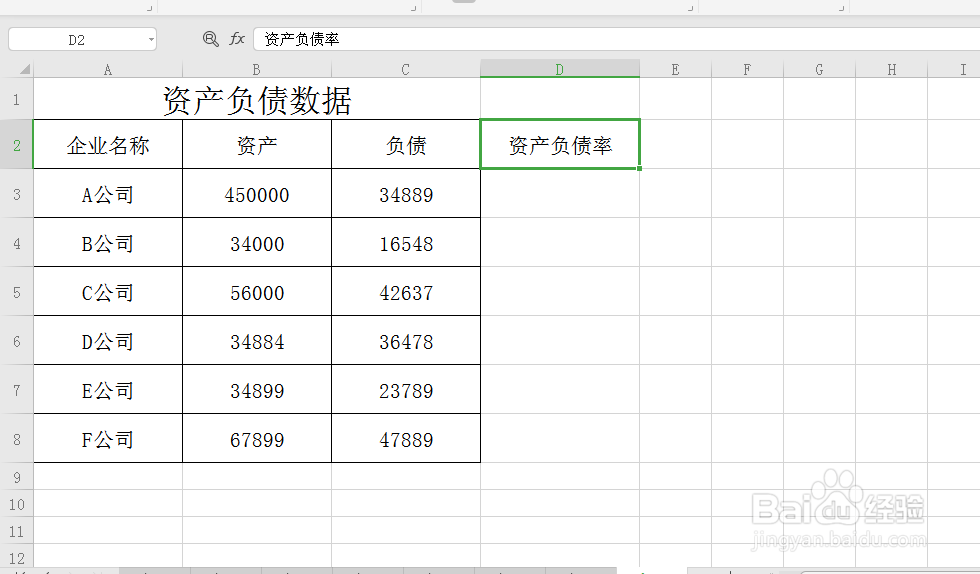

3、按键盘上的Ctrl+1键,进入单元格格式对话框。单击选择边框选项下预置下的外边框(O)和内部(I),然后单击确定,为“资产负债率”一列添加边框。
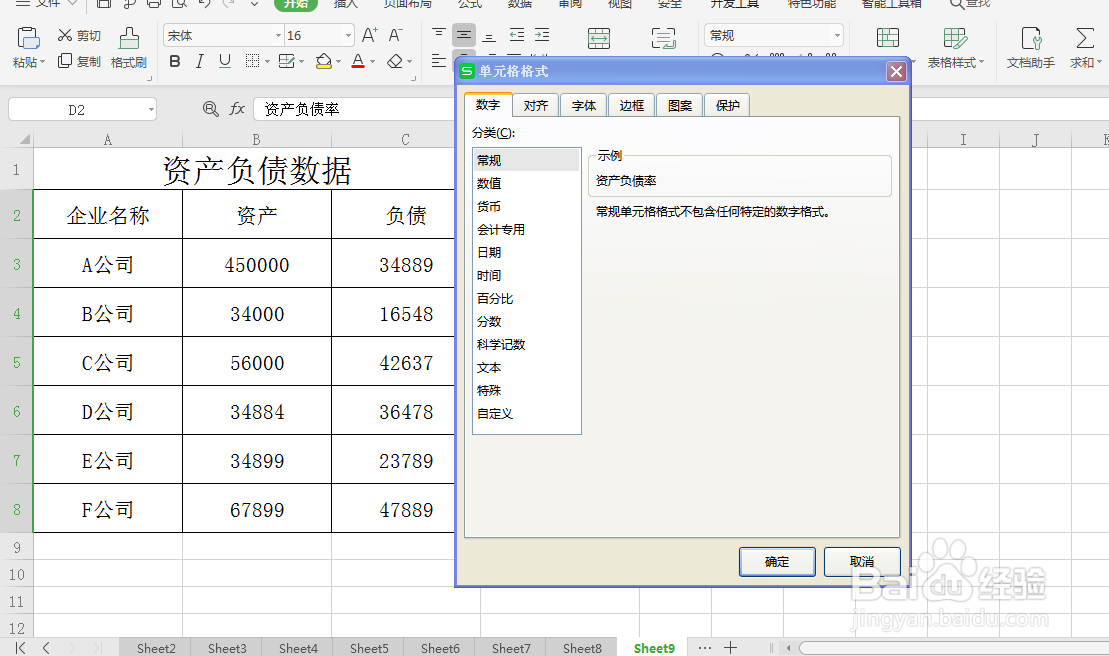

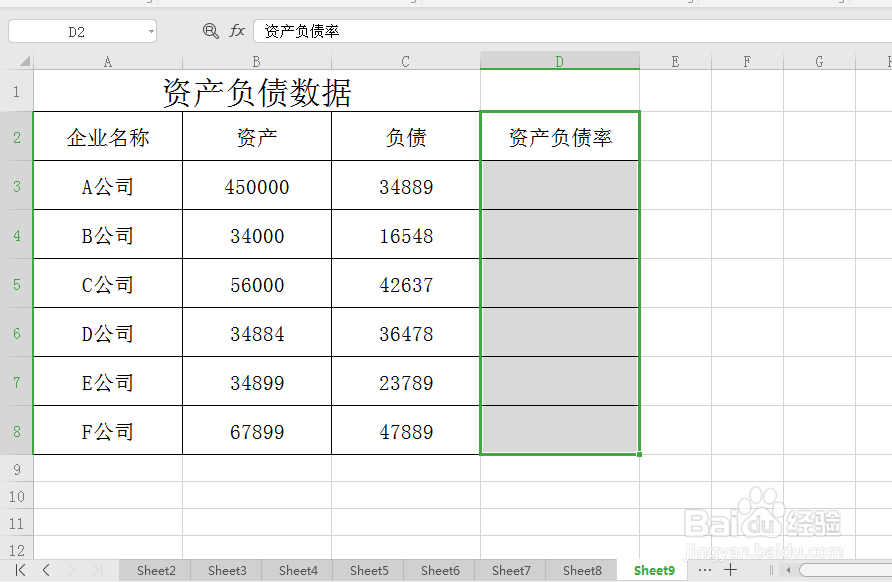
4、单击“资产负债率”列下的第一个单元格,然后在撮劝丛食单元格内输入公式=C3/B3,然后按enter键,即可计算出第一个企业的资产负债率,如图所示。单吁炷纪顼击选中第一个企业的资产负债率,将鼠标放在该单元格右下角,当鼠标变为实心+时,按住鼠标左键不放往下拉到表格底部,即可计算出各企业的资产负债率。如图所示: